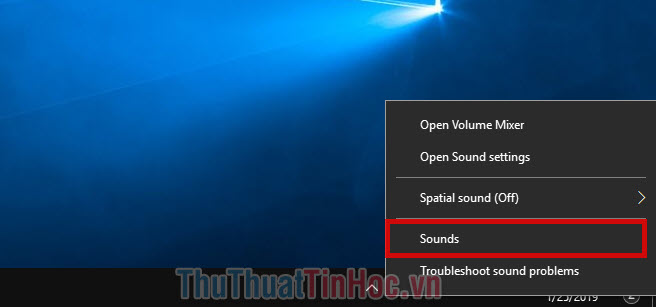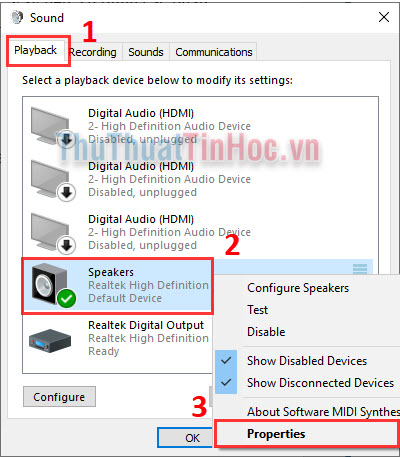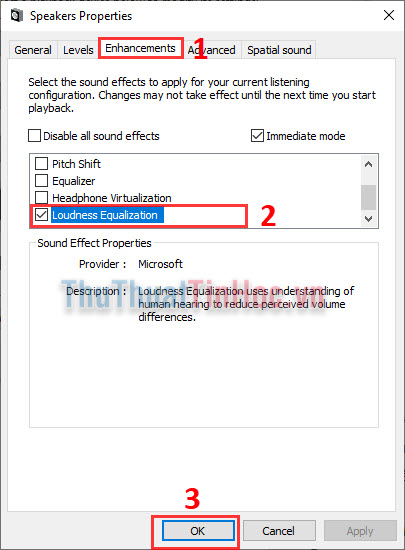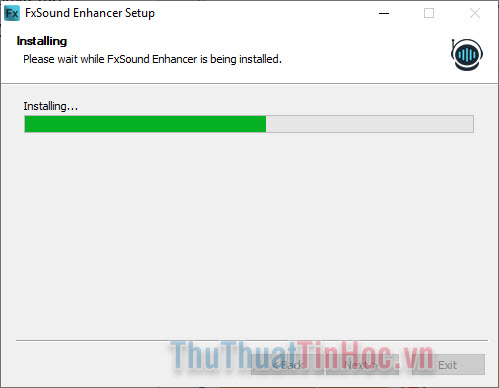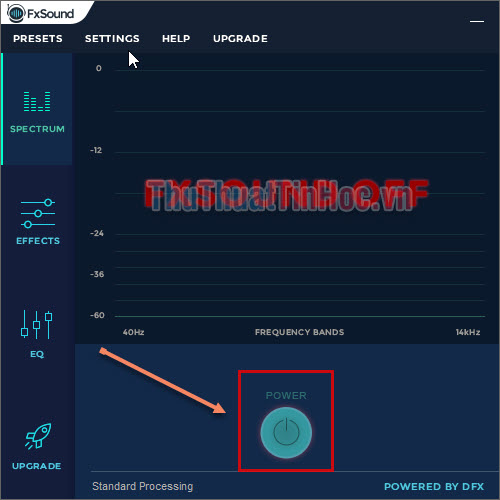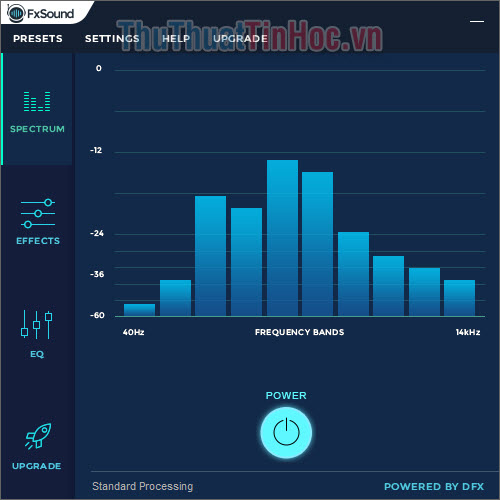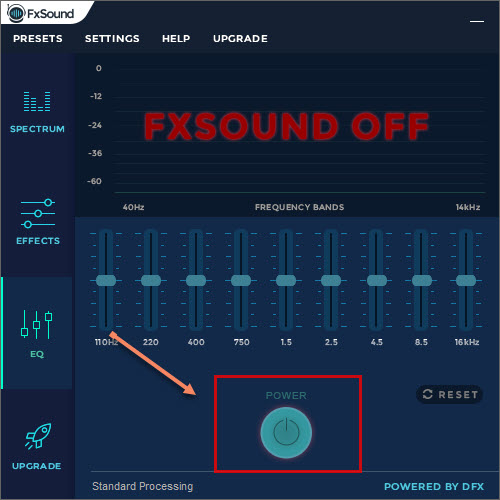Tăng âm lượng là cách giúp bạn có thể nghe to hơn được trên thiết bị của mình hoặc phụ kiện tai nghe. Thông thường, các phần mềm, thiết bị âm lượng chỉ nằm ở mức tầm trung chứ chưa phải là công suất tối đa của hệ thống. Vậy nên, sử dụng các phần mềm thứ 3 can thiệp giúp bạn nghe nhạc to hơn và lớn hơn. Hôm nay, Thủ thuật tin học sẽ hướng dẫn các bạn Cách tăng âm lượng máy tính, kích âm lượng loa trên máy tính, laptop.
1. Không sử dụng phần mềm thứ 3 can thiệp
Với cách này, áp dụng trên mọi hệ điều hành Windows và không cần đến việc cài đặt các phần mềm từ hãng thứ 3 vào máy tính.
Bước 1: Tại thanh Taskbar, các bạn click chuột phải vào biểu tượng Loa và chọn Sounds
Bước 2: Sau đó, trên thanh điều hướng chọn Playback. Các bạn click chuột phải vào thiết bị âm thanh đang phát (có dấu tích xanh) và chọn Properties.
Bước 3: Sau đó, các bạn chọn Enhancements trên thanh điều hướng. Tại phần mở rộng, các bạn chọn (tích) vào Loudness Equalization. Ngay lập tức lúc này bạn sẽ thấy âm thanh to lên rõ rệt. Sau đó nhấn OK để lưu.
2. Sử dụng phần mềm thứ 3
Một trong những phần mềm thứ 3 hỗ trợ kích âm thanh tốt nhất đó là FXSound Enhancer.
Link: https://www.fxsound.com
Bước 1: Các bạn tiến hành cài đặt phần mềm FxSound như các phần mềm khác.
Bước 2: Các bạn tiến hành mở phần mềm lên. Sau đó nhấn vào nút Power
Ngay lập tức, âm thanh của bạn đã to hơn và rõ hơn.
Bước 3: (Có thể bỏ nếu không có nhu cầu) Sử dụng hiệu ứng âm thanh để tối ưu hóa âm thanh. Các bạn chọn phần Effects bên tay phải. Lúc này các bạn sẽ được điều chỉnh: Bass, độ sâu âm thanh, âm thanh 3D, độ chân thật, môi trường.
Bước 4: Điều chỉnh EQ. Với phần này thì theo cá nhân của mỗi người. Mỗi người sẽ thích nghe một kiểu chất âm khác nhau. Bạn có thể tinh chỉnh sao cho vừa ý mình nhất.
Như vậy, Thủ thuật tin học đã hướng dẫn các bạn cách kích âm thanh trên máy tính và laptop hiệu quả nhất. Chúc các bạn thành công!
Nguồn: https://thuthuattinhoc.vn/cach-tang-am-luong-may-tinh-kich-am-luong-loa-tren-may-tinh-laptop/
 CÀI ĐẶT PHẦN MỀM Thư viện những phần mềm hữu ích
CÀI ĐẶT PHẦN MỀM Thư viện những phần mềm hữu ích